
Kostenloser Computer-Kurs: Windows Einsteigerkurs
Herzlich Willkommen bei unserem Einsteiger Computerkurs für Windows. In sechs Kapiteln möchten wir Ihnen den PC und das Windows Betriebssystem näher bringen. Als Computer Einsteiger oder Neuling sollten Sie dabei unseren Computer-Kurs der Reihe nach durchlesen, natürlich lassen sich aber auch die einzelnen Rubriken direkt anwählen.
Fragen dazu? In unserem kostenlosen Hilfe-Forum können Sie jederzeit Fragen bei Problemen mit dem PC stellen! Frage in unser Hilfe-Forum stellen
Eine ausführliche Übersicht der einzelnen Kapitel und der Unterkapitel finden Sie weiter unten auf dieser Seite.
 |
Kapitel 1: PC Hardware |
 |
Kapitel 2: Windows starten |
 |
Kapitel 3: Dateiverwaltung |
 |
Kapitel 4: Windowsprogramme |
 |
Kapitel 5: Internet und Surfen |
 |
Kapitel 6: Windows konfigurieren |
Computerkurs Kapitel 1: PC Hardware
- Die Vorderseite
 In diesem Kapitel stellen wir den Computer zunächst von außen vor. Es gibt verschiedene Formen von Gehäusen, in die ein PC eingebaut werden kann. Vorne kann man den Computer durch einen kurzen Druck auf den Einschaltknopf starten. Außerdem lässt sich von vorne auch auf die Laufwerke zeugreifen. Unter dem Wort „Laufwerk“ versteht man die in den PC eingebauten Datenträger wie das CD- oder DVD-Laufwerk. Weiterlesen…
In diesem Kapitel stellen wir den Computer zunächst von außen vor. Es gibt verschiedene Formen von Gehäusen, in die ein PC eingebaut werden kann. Vorne kann man den Computer durch einen kurzen Druck auf den Einschaltknopf starten. Außerdem lässt sich von vorne auch auf die Laufwerke zeugreifen. Unter dem Wort „Laufwerk“ versteht man die in den PC eingebauten Datenträger wie das CD- oder DVD-Laufwerk. Weiterlesen…
- Die Rückseite
Die Rückseite des Computers besitzt viele Anschlüssen für die Ein- und Ausgabegeräte, den Stromstecker im Netzteil und eventuell vorhandenen Erweiterungskarten. Daneben befinden sich auch Lüftungsschlitze in der Rückwand, aus denen der Lüfter im PC die beim Betrieb anfallende Wärme herauspustet. Weiterlesen… - Notebooks & Laptops
Durch die flache Bauart ist die Aufteilung bei einem Notebook oder Laptop etwas anders. Viele Anschlüsse, die es an einem normalen Computergehäuse gibt, sind aber auch in einem Notebook eingebaut. Diese sind stets an den flachen Kanten angebracht, also hinten, rechts, links oder vorne. Weiterlesen… - Tastatur & Maus
 Maus und Tastatur sind die beiden wichtigsten Geräte zur Dateneingabe und zur Steuerung und Bedienung eines Computers. Die meisten Mäuse besitzen zwei Tasten und, in der Mitte davon, ein Rädchen – das Scrollrad, viele Tastaturen haben dafür zusätzliche Sondertasten. Angeschlossen werden Maus und Tastatur je nach Modell an die PS/2 oder USB Steckplätze. Weiterlesen…
Maus und Tastatur sind die beiden wichtigsten Geräte zur Dateneingabe und zur Steuerung und Bedienung eines Computers. Die meisten Mäuse besitzen zwei Tasten und, in der Mitte davon, ein Rädchen – das Scrollrad, viele Tastaturen haben dafür zusätzliche Sondertasten. Angeschlossen werden Maus und Tastatur je nach Modell an die PS/2 oder USB Steckplätze. Weiterlesen…
Kapitel 2: Windows starten
- Starten von Windows
Um mit einem Computer arbeiten zu können, müssen spezielle Programme die Eingaben des Benutzers an die Technik weitergeben. Dies macht das Betriebssystem: Meist Windows Vista oder Windows XP und ab dem Kauf dabei. Beim ersten Windows-Start werden Sie nun aufgefordert, einen Benutzernamen und ein Passwort zu wählen, mit dem Sie sich in Zukunft immer anmelden. Weiterlesen… - Windows Login
Der “Desktop” – auch Schreibtisch genannt, ist die Oberfläche von Windows. Hier werden Programme und Dateien jeweils in einem eigenen Fenster angezeigt. Das jeweils aktive Fenster liegt dabei immer obenauf und verdeckt möglicherweise andere, inaktive Fenster. Jedes Fenster wird zusätzlich in der Leiste am unteren Bildschirmrand angezeigt, damit es schnell wieder gefunden werden kann. Ganz links unten befindet sich der „Startbutton“. Ein Klick mit der linken Maustaste öffnet das Startmenü, über das sich Programme starten oder Einstellungen ändern lassen. Weiterlesen… - Benutzung der Maus
 Damit der Computer tut, was Sie möchten, müssen Sie die Maus-Funktionen kennen: Schließlich unterscheidet das Betriebssystem zwischen einfachem Klick, einem Doppelklick und einem „Rechtsklick“. Zusätzlich kann man Objekte ziehen und bewegen. Weiterlesen…
Damit der Computer tut, was Sie möchten, müssen Sie die Maus-Funktionen kennen: Schließlich unterscheidet das Betriebssystem zwischen einfachem Klick, einem Doppelklick und einem „Rechtsklick“. Zusätzlich kann man Objekte ziehen und bewegen. Weiterlesen…
Kapitel 3: Dateiverwaltung
- Dateiverwaltung
Mit dem Explorer, dem Programm zur Anzeige von Dateien, Ordnern und Fenstern, lässt sich ein Überblick über die Dateien erlangen. Sie können hiermit die Dateien aber auch verwalten: So lassen sich neue Dateien oder Ordner erstellen, Dateien verschieben oder über den Papierkorb löschen. Weiterlesen… - Ordner & Verzeichnisse
die meisten Teile eines Explorer-Fensters gleich aufgebaut. Wenn Sie nun Ihr Benutzerverzeichnis auf dem Desktop durch doppeltes Anklicken öffnen, sehen Sie in dem neuen Fenster alle Dateien oder Unterordner, die sich in dem Benutzer-Ordner befinden. Weiterlesen… - Dateien
Eine Datei enthält Daten, ein Verzeichnis (auch Ordner genannt) fasst eine oder mehrere Dateien zusammen. Es gibt noch eine dritte Art von Objekten, welche bei der Dateiablage mehr oder weniger wichtig ist: Die Verknüpfung. Eine Verknüpfung ist eine Abkürzung und kann sich entweder auf eine Datei oder ein Verzeichnis beziehen. Weiterlesen…
Kapitel 4: Windowsprogramme
- Windowsprogramme
Windows hat bereits einige Programme mit dabei, man muss also nicht für jede Aufgabe neue Software installieren. Zu den Standard-Programmen, die mit installiert werden gehören das Mal-Programm „Paint”, der Texteditor „Editor“, der „Windows Mediaplayer“, die „Bild- und Faxanzeige“, mit der sich Fotos betrachten lassen und Wordpad: eine schlichte, kostenlose Software um kurze Texte oder Briefe zu schreiben. Fast alle diese Programme lassen sich direkt über das Startmenü starten. Weiterlesen… - Schreibprogramme
Für die Textverarbeitung bringt Windows zwei Programme mit, den Editor für reine Texte, kurze Einkauflisten oder schnelle Notizen – und Wordpad. Im Gegensatz zu Wordpad lassen sich Texte im Editor nicht formatieren, also farbig, fett oder unterstrichen machen. Weiterlesen… - Bild und Foto
Bei Bildprogrammen lässt sich meistens zwischen einem Programm zum Betrachten der Bilder und einer Software zum Bearbeiten unterscheiden. Windows Vista hat zur Betrachtung von Fotos die „Windows Fotogalerie“ dabei, zur Bearbeitung oder zum Erstellen von Bildern muss das Programm „Paint“ ausreichen. Weiterlesen… - Multimediaprogramme

Der Windows Media Player ist die Multimediasoftware von Microsoft. Er spielt sowohl Audiodateien (*.mp3, *.wma, *.wav) und Musik-CDs, aber auch Videos (*.avi, *.mpeg, *.wmv) ab. Aber mit dem Media Player kann man viel mehr machen als nur eine Datei abzuspielen: So lassen sich zum Beispiel Playlisten erstellen, um Lieder in einer vorher bestimmten Reihenfolge abspielen zu lassen. Weiterlesen… - Zubehör
Unter Zubehör hat Windows praktische kleine Helferlein wie den Windows-Taschenrechner, der neben den Grundrechenarten auch einen erweiterten Modus besitzt und den Kalender dabei. Hiermit lassen sich unkompliziert Termine und Aufgaben verwalten. Weiterlesen…
Kapitel 5: Internet & Surfen
- Internet & Zugang
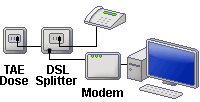 Bei dem DSL Anschluss wird das Internet Signal über das Telefonnetz übertragen und kommt zusammen mit dem Sprachsignal aus der Leitung. Dafür muss das Signal durch den „Splitter“ in Sprach- und Datensignale getrennt werden. Weiterlesen…
Bei dem DSL Anschluss wird das Internet Signal über das Telefonnetz übertragen und kommt zusammen mit dem Sprachsignal aus der Leitung. Dafür muss das Signal durch den „Splitter“ in Sprach- und Datensignale getrennt werden. Weiterlesen… - DSL & WLAN einrichten
Wird direkt an das DSL-Modem der Computer angeschlossen, dann muss die Internetverbindung auch mit dem Computer hergestellt werden. Dafür wird das DSL-Modem mit dem PC verbunden, in den „Internetoptionen“ werden dann die Zugangsdaten. Alternativ lässt sich die Internetverbindung nicht nur direkt mit dem Computer herstellen, sondern auch mit einem Router zwischen PC und Modem. Der Router ist besonders praktisch, wenn mehrere Computer die gleiche Internetleitung nutzen sollen. Weiterlesen… - Browser & Webseiten
 Der Internet Explorer ist der Windows Webbrowser und liegt jedem Windows mit bei. Er lässt sich durch das Icon auf dem Desktop oder über das Startmenü aufrufen. Sein Aufbau ist typisch für einen Webbrowser: Unter der Titelleiste des Fensters befindet sich die sogenannte Adresszeile. In diese Adresszeile lässt sich die Internet-Adresse einer Webseite eingeben. Weiterlesen…
Der Internet Explorer ist der Windows Webbrowser und liegt jedem Windows mit bei. Er lässt sich durch das Icon auf dem Desktop oder über das Startmenü aufrufen. Sein Aufbau ist typisch für einen Webbrowser: Unter der Titelleiste des Fensters befindet sich die sogenannte Adresszeile. In diese Adresszeile lässt sich die Internet-Adresse einer Webseite eingeben. Weiterlesen…
- Download
„Download“ bedeutet, etwas aus dem Internet auf einen eigenen Computer herunterzuladen. Das Gegenteil, also das Senden von Daten von dem eigenen Computer in das Internet nennt sich entsprechend „Upload“. Meist ist ein Download ein Link auf einer Webseite. In diesen Fällen reicht ein einfacher Linksklick auf den Link, um den Download zu starten. Weiterlesen… - Suchmaschinen
Um gewünschte Informationen schnell im Internet finden zu können, haben sich sogenannte Suchmaschinen auf das Auffinden von Informationen spezialisiert. Die drei bekanntesten Suchmaschinen heißen Google, Yahoo und MSN (Live Search). Alle haben eins gemeinsam: Sie strukturieren die Inhalte des Internets. Um Webseiten im Internet zu finden, sucht man am schnellsten danach in einer dieser Suchmaschinen. Weiterlesen… - Internet-Sicherheit
Die Computersicherheit ist leider sehr enh mit dem Thema Internet verbund: Der Anschluss eines Computers an das Internet stellt nämlich im Prinzip eine Gefahr dar. Neben den Daten, die Sie selbst beim Surfen senden und Empfangen besteht auch die Möglichkeit, gefährliche und unerwünschte Daten zu erhalten. Weiterlesen…
Kapitel 6: Windows konfigurieren
- Systemsteuerung
Windows lässt sich gut an die eigenen Bedürfnisse anpassen. So lässt sich zum Beispiel die Mausgeschwindigkeit anpassen, das Hintergrundbild ändern oder die Schrift vergrößern. In der Windows Systemsteuerung lassen sich nicht nur die Windows Einstellungen vornehmen, hier lässt sich auch die interne Backup-Verwaltung steuern oder Daten der PC Hardware anzeigen. Weiterlesen… - Maus und Tastatur
Hier können Sie die Geschwindigkeit des Mauszeigers und die Doppelklick-Geschwindigkeit einstellen oder verschiedene Mauszeiger auswählen. Aktiviert man den Punkt „Zur Standardschaltfläche springen“, springt der Mauszeiger ab sofort automatisch zu der von Windows ausgewählten Schaltfläche. Unter „Tastatur“ lässt sich die Geschwindigkeit des Cursor-Blinkens einstellen, oder ab wann bei gedrückt gehaltener Taste mehrere Zeichen eingegeben werden. Weiterlesen… - Bildschirm & Anzeige
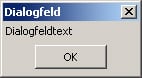 Wem Windows nicht gefällt, kann viele Einstellungen vornehmen, damit es schöner aussieht. So lässt sich das Aussehen der Fenster abändern, neue Hintergrund-Bilder einstellen oder die „Klassische Ansicht“ früherer Windows-Versionen anzeigen lassen. Weiterlesen…
Wem Windows nicht gefällt, kann viele Einstellungen vornehmen, damit es schöner aussieht. So lässt sich das Aussehen der Fenster abändern, neue Hintergrund-Bilder einstellen oder die „Klassische Ansicht“ früherer Windows-Versionen anzeigen lassen. Weiterlesen…
- Programme & Software
Die Systemsteuerung bietet mit dem Punkt „Programme“ auch die Möglichkeit, die auf dem Computer installierten Programm zu verwalten: Wer sehr viele Programme auf dem PC speichert sorgt mit der Zeit dafür, dass Windows immer langsamer wird. Hier lohnt es, bei den nicht genutzten Programmen ab und zu aufzuräumen. Weiterlesen…